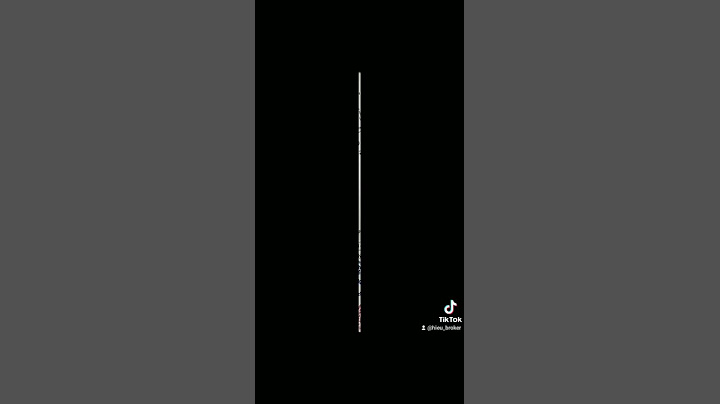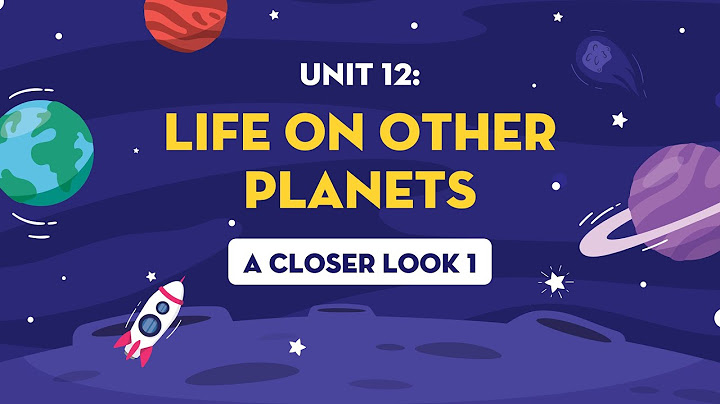Gần đây người dùng thiết bị chạy hệ điều hành Android thường xuyên gặp lỗi với thông báo Unfortunately, (tên ứng dụng) has stopped khi đang sử dụng, nên bắt buột phải đóng ứng dụng. Đây là một lỗi khó chịu. May thay là bạn có thể tự khắc phục được. •Dọn dẹp dữ liệu ứng dụng Vấn đề này thường phát sinh vói danh bạ, bộ sưu tập và các ứng dụng Launcher. Cách khắc phục vấn đề này nói chung là luôn giống nhau. Bạn truy cập vào ứng dụng Settings, chạm lên mục Applications > Application manager, rồi trượt sang trái cho đến khi thấy thẻ All xuất hiện thì di chuyển xuống dưới ứng dụng gây ra vấn đề và chạm vào nó. Tại đây, bạn sẽ thấy các lựa chọn Clear data và Clear cache. Clear cache là lựa chọn bạn nên bắt đầu với nó. Nó sẽ xóa các dữ liệu lưu trong ứng dụng và ứng dụng mở ra chậm hơn một chút, nhưng vấn đề chính có thể được giải quyết. Clear data sẽ xóa tất cả các dữ liệu của ứng dụng, bao gồm các tập tin, thiết lập và tài khoản. Do đó, bạn không nên sử dụng tùy chọn này trừ khi cần phải thực hiện.  •Gỡ bỏ và cài đặt lại ứng dụng Nếu ứng dụng không được tích hợp sẵn, bạn có thể gỡ bỏ nó rồi cài đặt nó trở lại từ Google Play Store. Đơn giản, bạn chỉ cần mở ứng dụng Play Store, mở thanh menu ở phía bên tay trái, rồi chạm vào My apps. Sau đó, bạn tìm ứng dụng gặp sự cố rồi chạm nút Uninstall. Sau khi gỡ bỏ xong, bạn hãy cài đặt nó trở lại. •Tắt và bật trở lại Bạn cũng có thể thử thực hiện một thiết lập mềm, chỉ đơn giản là khởi động lại thiết bị. Đây là phương pháp khá đơn giản nhưng lại rất hiệu quả nếu điện thoại của bạn đã được mở trong một thời gian khá dài. Qua đó, một ý tưởng tốt được đề xuất, đó là hãy tập thói quen tắt và mở lại điện thoại sau vài ngày sử dụng. Điều này sẽ giúp điện thoại xử lý một loạt vấn đề chậm chạp, cho dù chúng có liên quan đến ứng dụng, mạng, âm thanh hay email. Có thể bạn quan tâm: Tìm kiếm ứng dụng chiếm bộ nhớ trên điện thoại Android 6.0 •Thiết lập lại chế độ nhà máy Khi các giải pháp trên đều thất bại, bạn có thể tiến hành khôi phục cài đặt gốc (reset) điện thoại của mình về chế độ nhà máy (factory reset). Tuy nhiên, trước khi thực hiện, bạn cần sao lưu tất cả dữ liệu đang có trên điện thoại. Thao tác factory reset sẽ xóa sạch dữ liệu trên thiết bị của bạn và đặt nó trở lại với chế độ mặc định của nhà sản xuất, nên nó sẽ loại bỏ tất cả mọi thứ, bao gồm những lỗi đã xảy ra. Sau đó, bạn có thể khôi phục lại các ứng dụng và dữ liệu dễ dàng, miễn là bạn đã tạo ra một bản sao lưu. Chế độ này có thể truy cập vào phần thiết lập bảo mật của điện thoại Android (Bạn có the xem hướng dẫn trong trang web của nhà sản xuất cho từng thiết bị cụ thể). Trong trường hợp Google Play không làm việc, giải pháp là xóa bộ nhớ cache như bước đầu tiên. Nếu điều này không có tác dụng, bạn hãy thực hiện xóa dữ liệu (data), rồi gỡ bỏ các bản cập nhật Play Store đã cài đặt. Lỗi “Unfortunately, Camera Has Stopped” trên thiết bị Android, đây là cách khắc phục Camera là một phần quan trọng trên các dòng điện thoại thông minh, trong đó có Android. Người dùng sử dụng Camera để chụp, lưu lại các khoảnh khắc đáng nhớ của mình, hay chỉ đơn giản là để selfie. Tuy nhiên thời gian gần đây khá nhiều người dùng Android gặp phải lỗi “Unfortunately Camera Has Stopped” khi mở ứng dụng Camera trên thiết bị Android để chụp hình. Trong bài viết dưới đây Quản trị mạng sẽ hướng dẫn bạn một số cách để khắc phục lỗi “Unfortunately Camera Has Stopped” trên ứng dụng Camera thiết bị Android. 1. Khởi động lại Camera Lỗi “Unfortunately camera has stopped” xuất hiện trên thiết bị Android của bạn có thể là do camera được sử dụng trong một khoảng thời gian dài. Để khắc phục lỗi, rất đơn giản bạn chỉ cần thoát ứng dụng camera, sau đó chờ khoảng 30 giây rồi khởi động lại ứng dụng và kiểm tra xem lỗi còn hay không. Khi gặp lỗi “Unfortunately camera has stopped”, giải pháp nhanh nhất là khởi động lại ứng dụng. Tuy nhiên đây chỉ là giải pháp tạm thời, và nếu lỗi vẫn còn bạn có thể áp dụng một số giải pháp dưới đây để khắc phục. 2. Khởi động lại thiết bị Android Thông thường để khắc phục các lỗi, sự cố xảy ra trên thiết bị Android cũng như thiết bịiOS, người dùng thường hay áp dụng giải pháp là khởi động lại thiết bị của mình. Do đó để khắc phục lỗi “Unfortunately camera has stopped” bạn có thể thử áp dụng giải pháp là khởi động lại thiết bị Android của mình và kiểm tra xem lỗi còn xuất hiện hay không. Nếu lỗi vẫn còn xảy ra thì nguyên nhân gây lỗi có thể là do tập tin nào đó trên thiết bị Android đã bị lỗi.  3. Xóa tập tin bộ nhớ cache Camera Bộ nhớ cache của Camera lưu trữ các tập tin hỗ trợ ứng dụng Camera chạy nhanh hơn. Các tập tin bộ nhớ cache được tạo ra hỗ trợ ứng dụng chạy mượt hơn nhưng tuy nhiên trong một số trường hợp các tập tin này có thể bị lỗi và là nguyên nhân gây ra lỗi không cho phép sử dụng ứng dụng camera. Để khắc phục lỗi “Unfortunately camera has stopped”, bạn có thể xóa các tập tin bộ nhớ cache này đi. Và bạn có thể yên tâm rằng các dữ liệu quan trọng trên thiết bị Android không hề bị mất, tuy nhiên trong những lần tiếp theo khi mở ứng dụng quá trình sẽ mất một khoảng thời gian dài để load. Để xóa tập tin bộ nhớ cache Camera, bạn thực hiện theo các bước dưới đây: 4. Xóa tập tin dữ liệu của ứng dụng Camera Trong khi các tập tin bộ nhớ cache tương đối vô hại và khi xóa các tập tin này đi không hề ảnh hưởng đến ứng dụng của bạn. Các tập tin dữ liệu bao gồm các thiết lập cá nhân mà bạn thiết lập cho ứng dụng. Điều này có nghĩa là khi xóa các tập tin dữ liệu đồng nghĩa với việc bạn sẽ mất hết các thiết lập cá nhân. Để xóa tập tin dữ liệu của ứng dụng Camera, bạn thực hiện theo các bước dưới đây: Sau khi xóa xong các tập tin dữ liệu, tiến hành mở ứng dụng Settings lên và kiểm tra xem lỗi còn xuất hiện hay không. 5. Cập nhật (Update) Software Một số nguyên nhân gây ra lỗi trên ứng dụng Camera hoạt động không đúng cách có thể là do lỗi phần mềm (software). Nếu đã “trì hoãn” việc cập nhật (update) phần mềm trên thiết bị quá lâu, khi đó bạn nên cập nhật phần mềm để hỗ trợ các ứng dụng trên thiết bị hoạt động đúng cách.  Thiết bị Android của bạn sẽ tự động kiểm tra các bản update và trên màn hình thiết bị bạn sẽ nhận được thông báo nói rằng phiên bản cập nhật mới nhất đã được cài đặt trên thiết bị của bạn hoặc phiên bản cập nhật có sẵn, bạn có thể cập nhật thiết bị của mình. Nếu bản cập nhật có sẵn, sau đó bạn tiến hành cài đặt bản cập nhật trên thiết bị của mình rồi khởi động lại thiết bị và kiểm tra xem ứng dụng Camera đã hoạt động bình thường trở lại hay chưa. 6. Xóa tập tin bộ nhớ cache và dữ liệu cho ứng dụng Gallery Để xóa tập tin bộ nhớ cache và dữ liệu cho ứng dụng Gallery, bạn thực hiện theo các bước dưới đây:  7. Sử dụng ứng dụng Camera thứ 3 Nếu vẫn không khắc phục được lỗi hoặc chỉ đơn giản là bạn muốn sử dụng ứng dụng Camera khác, khi đó bạn có thể truy cập Google Play Store, tìm ứng dụng camera của bên thứ 3. Tại đây có khá nhiều ứng dụng Camera có sẵn và bạn có thể lựa chọn tải về, cài đặt và sử dụng. Bạn đọc có thể tham khảo thêm một số ứng dụng camera tốt nhất dành cho thiết bị Android tại đây. 8. Sử dụng chế độ Safe Mode Nếu không muốn sử dụng ứng dụng thứ 3, và bạn muốn khắc phục lỗi “Unfortunately camera has stopped” trên ứng dụng Camera, khi đó bạn cần tìm hiểu xem nguyên nhân gây ra lỗi là do ứng dụng nào mà bạn cài đặt trên thiết bị của mình. Để kiểm tra xem ứng dụng nào là nguyên nhân gây ra lỗi bạn sẽ phải khởi động thiết bị Android của mình ở chế độ Safe Mode. Khi ở chế độ Safe Mode, tất cả các ứng dụng thứ 3 sẽ bị vô hiệu hóa, do đó bạn có thể "thu hẹp" được phạm vi tìm ứng dụng là nguyên nhân gây ra lỗi.
Sau khi thiết bị của bạn khởi động ở chế độ Safe Mode, tiến hành mở ứng dụng Camera và kiểm tra xem lỗi còn xuất hiện hay không.  Nếu Camera hoạt động bình thường và không có bất kỳ lỗi nào xảy ra, thì nguyên nhân gây ra lỗi có thể là do ứng dụng thứ 3 được cài đặt trên thiết bị của bạn. Khi đó bạn có thể gỡ bỏ các ứng dụng mà bạn mới cài đặt gần đây, hoặc thực hiện Factory Reset. Nếu lỗi còn xảy ra, bạn thực hiện tiếp giải pháp dưới đây. 9. Factory Reset Quá trình Factory Reset sẽ “đưa” thiết bị Android của bạn trở về trạng thái ban đầu, tức là quay trở lại cài đặt gốc. Điều này đồng nghĩa với việc tất cả các dữ liệu và ứng dụng thứ 3 mà bạn đã cài đặt trên thiết bị sẽ bị “xóa sạch”. Do đó trước khi thực hiện quá trình bạn nên tiến hành sao lưu các dữ liệu quan trọng trên thiết bị của mình để đảm bảo không bị mất bất cứ dữ liệu quan trọng nào. Hãy chắc chắn rằng bạn tạo ra một bản sao lưu cho tất cả các dữ liệu bằng cách di chuyển tất cả các tập tin quan trọng sang thiết bị lưu trữ và sao lưu tài khoản của mình trên Google. Sau đó tiến hành quá trình reset.
 Sau khi thiết bị Android của bạn khởi động xong, mở ứng dụng Camera lên và kiểm tra xem ứng dụng đã hoạt động hay chưa. Sau đó tiến hành restore (khôi phục) lại tất cả các tập tin và dữ liệu quan trọng của bạn. Giải pháp này áp dụng được trên các thiết bị như Motorola, Samsung (Samsung S4, Samsung S5, Samsung S6, Samsung S6 Edge, Samsung S7, Samsung S7 Edge, etc.), LG (LG G3, LG, G4, etc,), HTC và tất cả các thiết bị Android khác. Tham khảo thêm một số bài viết dưới đây:
Chúc các bạn thành công! |